Cómo solucionar el error 0xc00007b en Windows

A veces, cuando abres una aplicación, puede salirte el error 0xc00007b, y no se inicia la aplicación a la que quieres acceder. Es un error que puede aparecer de repente o con nuevo software que has bajado de ciertos espacios no oficiales, o de software antiguo. En el caso de que te pase, te explicamos cómo solucionar el error 0xc00007b de Windows y que no te vuelva a salir.
Índice de contenido
¿Por qué se produce el error 0xc00007b en Windows?
El error 0xc00007b aparece cuando abrimos una aplicación y los archivos necesarios para que pueda abrirse el programa están dañados o faltan algunos de los archivos esenciales para su inicio. Por norma general, el error se debe a problemas con las bibliotecas de tiempo de ejecución, o la compatibilidad entre la arquitectura de la aplicación y la del sistema operativo.
Esto es posible si se ha realizado una instalación incorrecta de un programa, como que el programa no incluía las librerías que instalar en el sistema operativo. También es posible que suceda si descargamos un programa de una arquitectura que no corresponde con la de nuestro sistema operativo.
Reparar el error 0xc00007b de Windows
El error 0xc00007b de Windows se soluciona actualizando la biblioteca librerías .dll del sistema operativo, pues son los archivos a los que recurren las aplicaciones para poder iniciarse. Varios usuarios han recopilado los archivos .dll que se deben de llevar a las librerías del sistema operativo. Dejamos el enlace abajo para que puedas acceder a él.
https://www.mediafire.com/file/5bjnrkqz0lklqrt/Complementos+DLL.rar/fileAvisamos que la descarga de estos archivos puede suponer un riesgo para tu sistema. Recuerda que estás tratando con archivos que van a copiarse en las carpetas esenciales de tu sistema operativo. Recomendamos hacer una copia de seguridad de los archivos clave en el caso de que sea necesario hacer una reinstalación del sistema.
Una vez descargado estos archivos, los extraemos. Es preferible abrirlos en una carpeta dedicada en vez de extraerlos directamente en el escritorio o la carpeta de descargas. Para extraerlos, es necesario tener un software descompresor de archivos comprimidos, como puede ser WinRar o 7zip. Una vez extraído, tendremos dos carpetas con dos diferentes conjuntos de librerías .dll.
Conocer la arquitectura del sistema operativo
Antes del siguiente paso, es importante conocer de qué arquitectura es tu sistema operativo. Para saberlo acudimos a la aplicación de “información del Sistema” en el Menú de Inicio de la barra de herramientas. En la sección de Recursos del sistema, veremos el elemento de Tipo de Sistema, que nos dirá qué tipo de arquitectura es nuestros dispositivo.

Copiar archivos .dll para solucionar el error 0xc00007b de Windows
Ahora que sabemos qué tipo de arquitectura tenemos, abrimos en el Explorador de Archivos de Windows la carpeta de System32, que suele estar en la carpeta de Windows de la unidad de arranque C:.. Una vez dentro de System32, abrimos con el explorador de archivos la carpeta que contenga los archivos .dll que hemos extraído anteriormente y copiamos los archivos. Importante: los copias, no los cortas ni los mueves.
Los archivos los copias en la carpeta System32. En el primer mensaje de aviso, te preguntarán qué quieres hacer con los archivos con el mismo nombre, y le das a sustituirlos. Con el segundo mensaje de aviso, te pedirán permiso de administrador, le das a aceptar. El tercer mensaje de aviso te dirá que necesitas permisos para realizar una acción con System32, y en este mensaje tendrás que marcar la opción de “hacer esto para todos los elementos actuales” y darle a “Omitir“
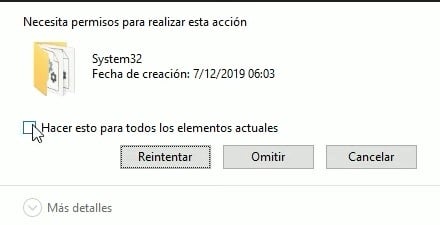
Si tu sistema operativo es de 64 bits, tendrás que repetir los pasos, esta vez en la carpeta SysWOW64 de Windows. Así, en las carpetas de System32 y de SySWOW64 de Windows tendremos colocados nuevos archivos .dll con las librerías más usadas y renovadas de los programas más usados.
Instalación de programas middleware para corregir el error 0xc00007b de Windows.
Una vez colocados los archivos .dll en las carpetas System32 y SySWOW64 de Windows, volvemos a la carpeta en la que extrajimos los archivos con los que solucionar el error 0xc00007b. En la carpeta AIO210 está la carpeta svcpack, y dentro de ella una aplicación ejecutable de nombre “aio-runtimes”. Ese archivo lo tendremos que abrir con permisos de administrador, haciendo click derecho sobre el icono de la aplicación.
Es posible que el sistema operativo nos avise de que se trata de un programa de un anunciante desconocido, si pasa, le damos a que queremos seguir adelante. Una vez abierto el programa, nos dará la opción de instalar numerosos programas middleware de Windows, como ,NET Framework, Java Runtime, Visual C“, Adobe Flash Player y más. Para estar seguros de que se instalan los programas de middleware que necesitamos, dejamos marcadas todas las casillas y le damos al botón de instalar. Esto nos instalará muchos programas que los desarrolladores suelen incluir en juegos y otras aplicaciones, que actúan de librerías para ellos.
Una vez realizado este paso, reinicia el equipo para que se cargue el sistema operativo con los nuevos archivos y las nuevas librerías.
Otras soluciones al error 0xc00007b de Windows
Si no se ha solucionado el error 0xc00007b tras seguir estos pasos, prueba con estas otras soluciones:
Asegúrate de que todas las actualizaciones de Windows están instaladas
Es posible que te hayas descargado un programa que requiere de librerías nuevas que están en una versión posterior de Windows a la tuya. Si resulta que tu versión de Windows está desactualizada, accede a Windows Update y fuerza la actualización para instalar las nuevas versiones.
Comprueba que la aplicación o el software que quieres ejecutar es compatible con tu versión de Windows
Es posible que el software que quieras usar esté diseñado para otro tipo de arquitectura. Si es así, no hay mucho que hacer si tu versión de Windows no tiene modo de compatibilidad. Es posible que te hayas descargado una versión no compatible con tu sistema operativo, con lo que tendrás que volver a donde lo hayas descargado y asegurarte de descargar el software hecho para la arquitectura de tu versión de Windows.
Realiza un análisis de malware
Una de las últimas opciones ante el fallo 0xc00007b de Windows es un agente nocivo. Es posible que te hayas infectado de malware debido a una descarga o que se hayan introducido por un agujero de seguridad. Si esto pasa, trata de recuperar el sistema a un estado anterior mediante el sistema de recuperación de Windows, o haz una instalación completamente nueva. Cuando lo hagas, prepara una copia de seguridad de tus archivos importantes para no perderlos durante los procesos de recuperación.





